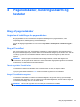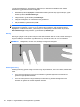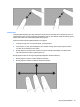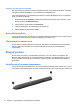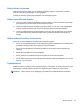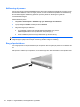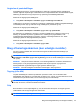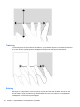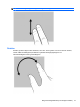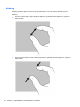HP EliteBook 2740p User Guide - Windows Vista
Angivelse af indstillinger for TouchPad
Rulning, knibning og svipning er aktiveret fra fabrikkens side. Computeren kan desuden understøtte
yderligere TouchPad-bevægelser, som er deaktiveret fra fabrikkens side.
Følg nedenstående trin for at deaktivere eller aktivere TouchPad-bevægelser eller for at gennemse
andre TouchPad-bevægelser:
1. Dobbeltklik på ikonet Synaptics i meddelelsesområdet yderst til højre på proceslinjen, og klik
derefter på fanen Enhedsindstillinger.
2. Vælg enheden, og klik derefter på Indstillinger.
3. Vælg den bevægelse, du vil deaktivere eller genaktivere.
4. Klik på Anvend, og klik derefter på OK.
Brug af Pointing Stick
Tryk på din pointing stick i den retning, du vil bevæge markøren på skærmen. Brug venstre og højre
Pointing Stick-knap på samme måde som knapperne på en ekstern mus.
Tilslutning af en ekstern mus
Du kan slutte en ekstern USB-mus til computeren ved hjælp af én af USB-portene på computeren.
Der kan også sluttes en USB-mus til systemet ved hjælp af portene på en dockingenhed
(ekstraudstyr).
Brug af pennen
Du kan skrive med pennen i penspecifikke programmer, som f.eks. Tablet PC-inputpanel, alle
Microsoft Office-programmer og i de fleste Windows-programmer og -hjælpeprogrammer. Det, du
skriver på skærmen med pennen, kan arkiveres, søges i og deles med de fleste andre Windows-
programmer.
Identificering af pennens komponenter
Pennen kommuniker med tablet-pc'en, når pennens spids (1) eller slettefunktion (3) er cirka 1,27 cm
fra skærmen. Penknappen (2) har de samme funktioner som den højre museknap på en ekstern mus.
42 Kapitel 4 Pegeredskaber, berøringsskærm og tastatur